Korjaa tiedostoa ei voida suorittaa väliaikaisessa hakemistovirheessä Windows 10:ssä
Uuden ohjelmiston asentamisen Windows 10 -tietokoneisiin pitäisi olla helppoa. Sinun ei tarvitse purkaa tiedostoja tai suorittaa mitään monimutkaisia tehtäviä. Kaksoisnapsauta(Just) ja seuraa yksinkertaisia ohjeita (jos sellaisia on).
Saatat kuitenkin kohdata ongelmia, kun asennat sovelluksia tai käynnistät niitä. Voit yrittää asentaa ohjelmiston tietokoneellesi ja saada virheilmoituksen
Unable To Execute Files In The Temporary Directory. Setup Aborted. Error 5: Access Is Denied.
Yllä oleva virhesanoma on yleinen Windowsissa(Windows) ; joten sinulla ei ole mitään hätää. Se tulee näkyviin, jos yrität asentaa sovelluksia tai muokata kansiota ilman, että sinulla on riittäviä oikeuksia hakemistoon tai sovellukseen.
Et ehkä myöskään pysty suorittamaan väliaikaishakemistossa olevaa tiedostoa tietokonejärjestelmän infektion vuoksi. Ennen kuin jatkat tämän oppaan vianetsintävaiheita, muista suorittaa virustarkistus tietokoneellasi(perform a virus scan on your PC) .
Tiedostoa ei voida suorittaa väliaikaisessa hakemistossa
Tämä virhe on ollut olemassa viimeisten vuosien ajan, ja se estää sinua asentamasta tai avaamasta ohjelmia. Käytä seuraavia ratkaisuja päästäksesi eroon tästä virhesanomasta.
- Suorita tiedosto järjestelmänvalvojana.
- Luo väliaikainen (TEMP) kansio.
- Muuta käyttöoikeuksia.
Seuraavista osioista löydät erittelyt yllä olevien toimintojen suorittamisesta virheen korjaamiseksi 5(Error 5) .
1] Suorita tiedosto järjestelmänvalvojana

Saatat saada tämän virheen, koska käyttäjätilillä ei ole riittäviä oikeuksia sovellusten asentamiseen. Vaikka virhe johtuu virheestä, monet käyttäjät ovat ohittaneet sen suorittamalla sen korotetuilla oikeuksilla.
Jos et tiedä miten tämä tehdään, se on helppoa. Napsauta(Simply) tiedostoa hiiren kakkospainikkeella ja valitse pikavalikosta Suorita järjestelmänvalvojana(Run as administrator) -vaihtoehto.
2] Luo TEMP-kansio
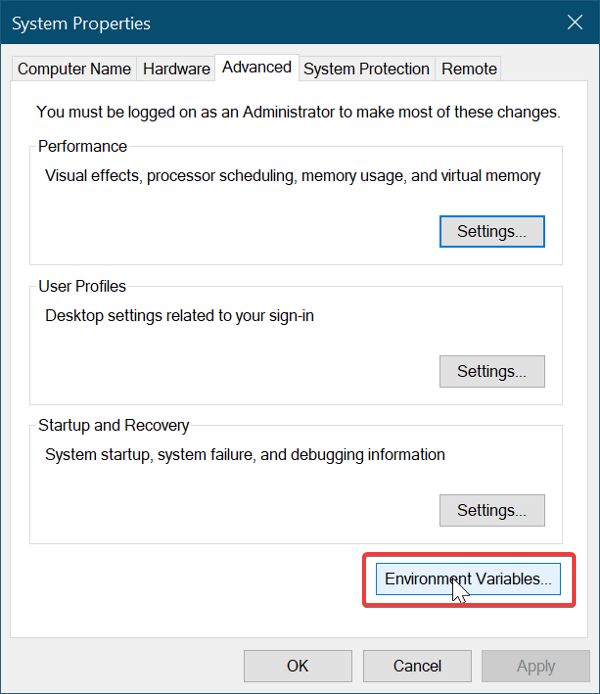
Sinun on luotava uusi Temporary files -kansio ja nimettävä se Temp .
Avaa File Explorer ja siirry C: -asemaan. Avaa se, napsauta tyhjää kohtaa hiiren kakkospainikkeella, valitse New > Folder, ja luo uusi kansio. Nimeä se Temp .
Napsauta seuraavaksi hiiren kakkospainikkeella tätä tietokonetta(This PC) (nimeltään Oma tietokone(My Computer ) aiemmissa Windows - versioissa) ja napsauta Ominaisuudet(Properties) .
Napsauta Advanced System Settings -linkkiä vasemmassa ruudussa ja uusi ikkuna avautuu.
Siirry Lisäasetukset(Advanced) - välilehteen ja napsauta Ympäristömuuttujat(Environment Variables) -painiketta alareunassa.
Kaksoisnapsauta yläreunan laatikossa olevaa TEMP -kohtaa ja avautuvassa uudessa laatikossa, sinun pitäisi nähdä seuraava arvo annetussa kentässä:
%USERPROFILE%\AppData\Local\Temp
Poista se ja muuta arvoksi:
C:\Temp
Paina OK - painiketta tallentaaksesi syötetyn arvon ja poistuaksesi avaamistasi ikkunoista.
3] Muuta käyttöoikeuksia
Voit korjata virheen suorittamalla seuraavan toimenpiteen:
Avaa File Explorer ja siirry kohtaan C:\Users\[username]\AppData\Local .
Napsauta tässä hiiren kakkospainikkeella Temp - kansiota ja valitse pikavalikosta Ominaisuudet .(Properties)
Siirry Suojaus(Security) - välilehteen ja napsauta Lisäasetukset(Advanced) - painiketta.
Uudessa ikkunassa näet seuraavat käyttöoikeusluokat – Järjestelmä, Järjestelmänvalvojat (System, Administrators, ) ja toisen käyttäjänimelläsi.
Yllä olevat luokat (objektit) perivät käyttöoikeutensa vanhemmiltaan.
Siksi sinun tulee ottaa tämä vaihtoehto käyttöön.
Napsauta Muuta käyttöoikeuksia(Change Permissions ) ja merkitse valintaruutu Sisällytä objektin vanhemmalta perittävät käyttöoikeudet(Include inheritable permissions from the object’s parent) .
Lopuksi paina Käytä(Apply) - painiketta tallentaaksesi muutokset ja OK - painiketta sulkeaksesi ikkuna. Napsauta(Click) Jatka ja poista perityt(Continue) käyttöoikeudet.
Toivottavasti tämä auttaa.
Related posts
Korjaa väliaikaisten tiedostojen poistaminen ei onnistu Windows 10:ssä
Korjaa Google-dokumenttien tiedoston lataaminen epäonnistui
Korjaa Ei voida ladata sovelluksia Android-puhelimeesi
Korjaus Paikallisen levyn avaaminen ei onnistu (C:)
Korjaa Verkkosovittimen virhekoodi 28 ei voi asentaa
Korjaa OOBEKEYBOARD-, OOBELOCAL-, OOBEREGION-virheet Windowsissa
Korjaa päivitysvirheet 0xC190020c, 0xC190020d, 0xC190020e, 0xC190020f
Korjaus BattlEye-palvelun alustaminen epäonnistui, ohjaimen latausvirhe (1450)
Korjaa Microsoft Storen kirjautumisvirhe 0x801901f4 Windows 11/10:ssä
Korjaa Yhteystietojen avaaminen ei onnistu Android-puhelimessa
Korjaa PXE-E61, mediatestivirhe, tarkista kaapelin käynnistysvirhe Windows 11/10:ssä
Korjaa Logitech Setpoint Runtime -virhe Windows 10:ssä
Korjaa Ei voida muodostaa yhteyttä välityspalvelimeen -virhekoodi 130
Korjaa sovelluksen latausvirhe 5:0000065434 Windows 10:ssä
Korjaa Crypt32.dll ei löydy tai puuttuva virhe Windows 11/10:ssä
Korjaa ShellExecuteEx epäonnistui; koodivirhe 8235 Windows 10:ssä
Korjaus DirectX:n asentaminen ei onnistu Windows 10:ssä
Korjaa Ei ole olemassa kiinteitä levyjä, jotka näyttäisivät Diskpart-virheen
Korjaa Smart Check läpäissyt, lyhyt DST epäonnistui -virhe HP-tietokoneessa
Korjaa Explorer.exe-sovellusvirhe Windows 11/10:ssä
